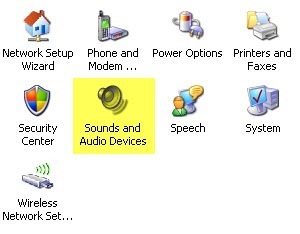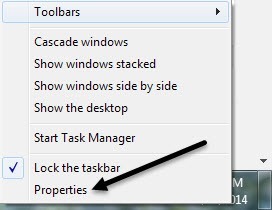Ne le détestez-vous pas lorsque vous avez besoin d'ajuster le volume sur votre ordinateur pour constater que l'icône est manquant dans votre barre des tâches? Voici un conseil rapide que je pensais écrire car cela m'arrive tout le temps! Le processus pour récupérer votre icône de volume n'est pas très compliqué, alors c'est parti! Il diffère cependant selon le système d'exploitation que vous utilisez. Dans cet article, je mentionnerai Windows XP et Windows 7/8.
Icône de volume Windows XP
D'abord, cliquez sur Démarrer, puis sur >Panneau de configurationpour accéder aux paramètres de l'ordinateur:
Ensuite, cliquez sur Sons et périphériques audioicône dans le Panneau de configuration. Si vous ne voyez pas l'icône, vous pouvez être dans la vue par catégorie. Passez en mode classique en cliquant sur la première option en haut à gauche.
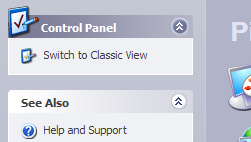
Personnellement, j'aime mieux Classic View, car il est plus facile d'obtenir ce que l'on veut rapidement. Une foisvous ouvrez la boîte de dialogue, vous devriez déjà être sur l'onglet Volume.
![]()
Vous remarquerez que l'option "Positionner l'icône de volume dans la barre des tâches" est cochée ou décochée. Si elle est déjà cochée et que l'icône n'apparaît pas, vous devez décocher la case, puis cliquer sur Appliquer. Cochez à nouveau la case, puis cliquez à nouveau sur Appliquer. Votre icône devrait maintenant apparaître dans la barre des tâches.

Icône de volume Windows 7/8
Sous Windows 7 et Windows 8, la barre des tâches a reçu un énorme refonte et donc le processus est complètement différent. De même, sous Windows 7/8, les icônes de la barre des tâches peuvent maintenant être combinées. Il s'agit essentiellement d'économiser de l'espace et de rendre votre barre des tâches moins encombrée. C'est bien, mais votre icône de volume peut être simplement dans les icônes groupées plutôt que dans l'icône de la barre des tâches, alors assurez-vous de vérifier cela en premier. Vous pouvez toujours faire glisser l'icône sur la section principale de la barre des tâches.
Si vous allez dans le Panneau de configuration, cliquez sur >Sonsdans Windows 7/8, vous ne verrez aucune case à cocher pour ajouter l'icône à la barre des tâches, mais plutôt toutes les entrées et sorties audio sur votre système.
Cela a du sens car l'icône de la barre des tâches doit être contrôlée par les paramètres de la barre des tâches. Sous Windows 7/8, pour masquer ou afficher l'icône du volume, vous devez personnaliser la barre des tâches. Pour ce faire, il vous suffit de cliquer avec le bouton droit n'importe où dans la barre des tâches et de choisir Propriétés.
Cliquez sur le bouton Personnalisersous Zone de notification.
Dans la zone de notification Dans la boîte de dialogue Icônes, vous devez vérifier deux choses. Tout d'abord, assurez-vous que le comportement de l'icône de volume est défini sur Afficher l'icône et les notifications.
Ensuite, vers le bas de l'écran, allez-y et cliquez sur Activer ou désactiver les icônes système.
Assurez-vous que l'icône du volume est défini sur Activé.
C'est tout! Parfois, cela arrive souvent, surtout après le redémarrage de votre ordinateur ou la déconnexion. Si l'icône sonore disparaît encore et encore, vous devez mettre à jour le pilote de votre carte son. Vous pouvez le faire en accédant au site Web des fabricants d'ordinateurs et en le téléchargeant à partir de là, c'est-à-dire le support de Dell, etc. Toutes les questions, postez un commentaire. Profitez-en!